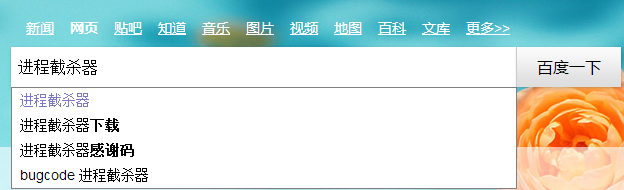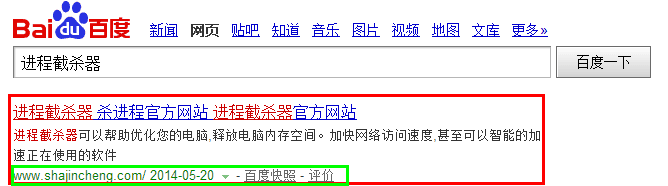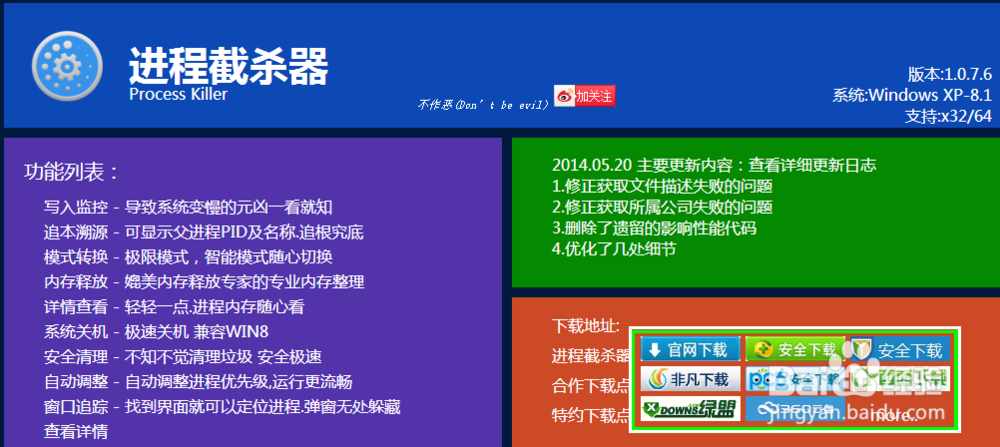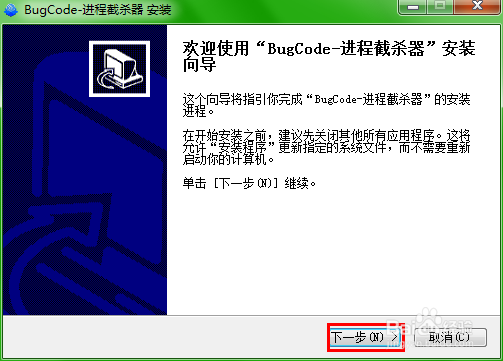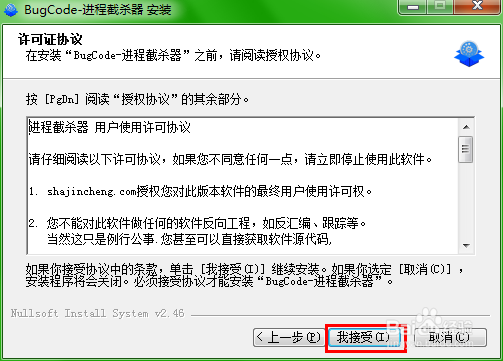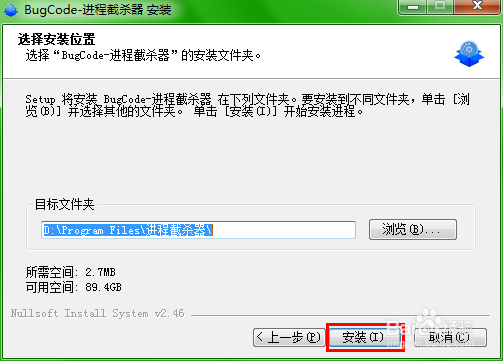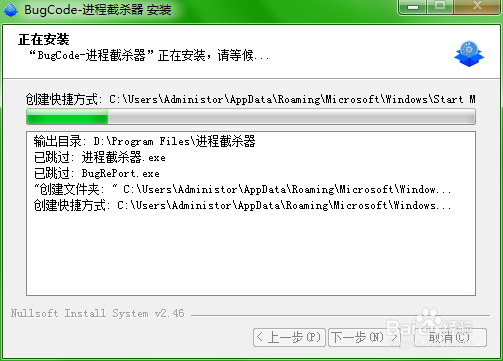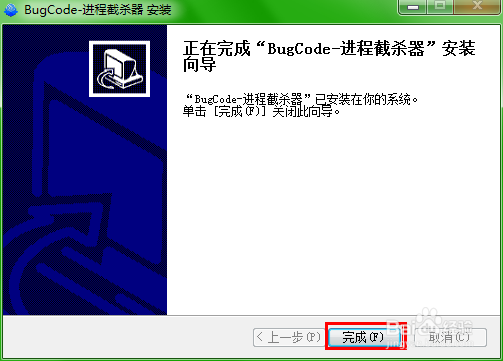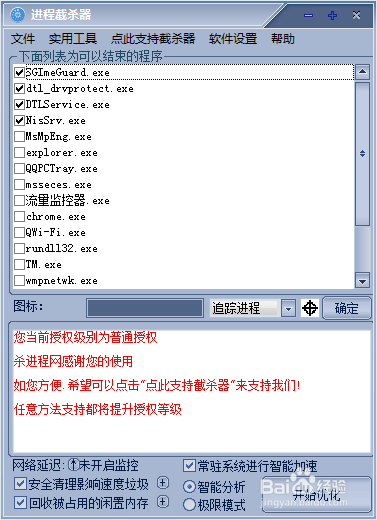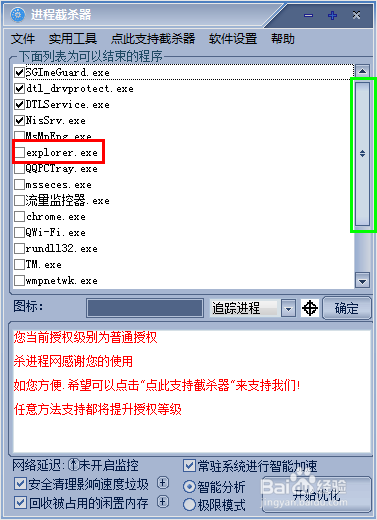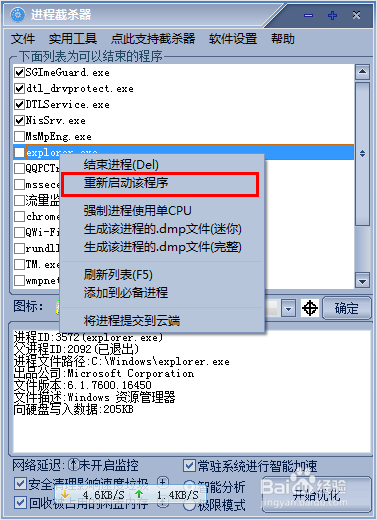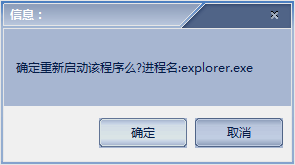win7桌面文件不能拖动移动的解决办法
1、百度搜索“进程截杀器”,找到图示的链接点击进入
2、下载进程截杀器,下载选择任意途径均可。下载保存到桌面即可
3、双击进程截杀器安装包,按照图示的步骤进行安装,最后点击完成
4、点击桌面的进程截杀器的快捷方式,启动软件
5、拨动绿色标记的滑块找到explorer.exe
6、点击鼠标左键选择explorer.exe,然后单击鼠标右键,选择重新启动该进程
7、弹出的对话框中选择确定,系统界面会变得只有桌面背景,而看不见桌面图标。这个过程中,系蕙蝤叼翕统正在重新启动explorer.exe(资源管理器)。当启动成功后,桌面的图番舸榆毛标也就恢复了。选择再试试拖拉桌面的文件,是不是已经正常了
8、选择已经可以正常的拖拉移动文件了。对于经常出现这种情况,只需要用进程截杀器重启该进程即可
声明:本网站引用、摘录或转载内容仅供网站访问者交流或参考,不代表本站立场,如存在版权或非法内容,请联系站长删除,联系邮箱:site.kefu@qq.com。
阅读量:94
阅读量:71
阅读量:65
阅读量:81
阅读量:43